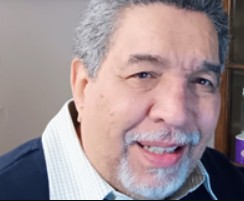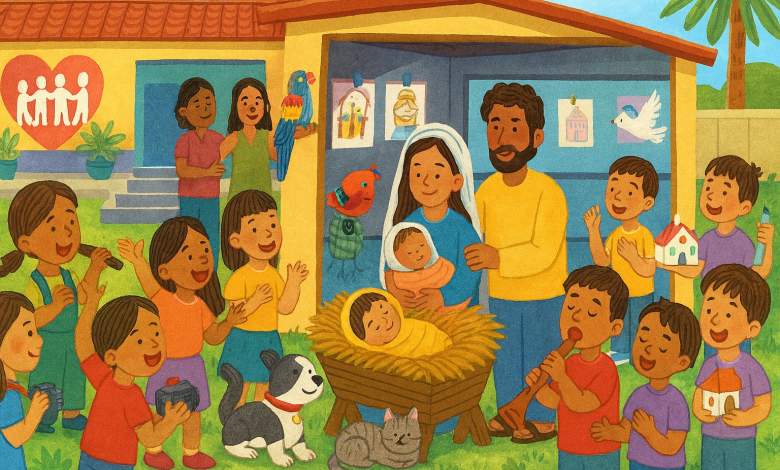Descubre cómo enviar notas de voz con el Asistente de Google y cómo actualizar la app a su versión más reciente.
WhatsApp es una de las aplicaciones de mensajería instantánea más utilizadas en el mundo. Además de mensajes de texto, también se pueden enviar imágenes, audios y vídeos. Los usuarios se pueden comunicar a través de llamadas y videollamadas, tanto entre dos personas como grupales. Por estas y muchas más ventajas, es que WhatsApp se mantiene como una de las plataformas más utilizadas.
Las actualizaciones recientes han mejorado la experiencia de usuario; por ejemplo, ahora se puede tener sesión iniciada gracias al multidispositivo. En esta oportunidad vamos a hablar de cómo enviar mensajes de voz en esta app a través del Asistente de Google. Puedes mandar audios a cualquier contacto sin necesidad de tocar tu teléfono y solo por medio de comandos de voz.
Pasos para enviar audios desde el Asistente de Google:
– Activa el asistente de Google.
– Concédele los permisos que solicita para poder funcionar correctamente.
– Cuando esté activo el asistente, dale un comando de voz como este “Hey Google, envía un mensaje de audio”.
– Google te preguntará a quién le debe enviar el audio. Indícale el nombre de la persona o el sobrenombre con que lo tienes guardado.
– En ese momento podrás grabar el mensaje e indicarle a Google que lo envíe.
– Al ser la primera vez que lo hagas, el asistente te preguntará qué aplicación utilizar, pues lo puedes hacer por Messenger, WhatsApp o Telegram.
– Hazle saber a Google que deseas utilizar WhatsApp.
Y listo, tu nota de voz será enviada al contacto.
¿Cómo actualizar WhatsApp?
Si quieres utilizar la última versión de la aplicación, sigue estos pasos según el sistema operativo de tu dispositivo.
Android
– Ingresa a la Play Store.
– En el buscador, escribe WhatsApp.
– Haz clic en actualizar.
– Si la opción no aparece es porque tu celular actualmente tiene la última versión.
iOS
– Ingresa a la App Store.
– Busca WhatsApp y pulsa Actualizar.
– Si la opción no aparece es porque tu celular actualmente tiene la última versión.
KaiOs
– Presiona JioStore o Tienda.
– Desplaza el selector hacia la derecha y elige la opción que dice “Social”.
– Después elige WhatsApp y presiona “OK”.
– Luego haz clic en “Seleccionar” y por último en “Actualizar”.
¡Eso es todo!
Actualiza tu aplicación y accede a las últimas novedades que mejorarán tu experiencia chateando y usando las herramientas de WhatsApp.
Pixabay